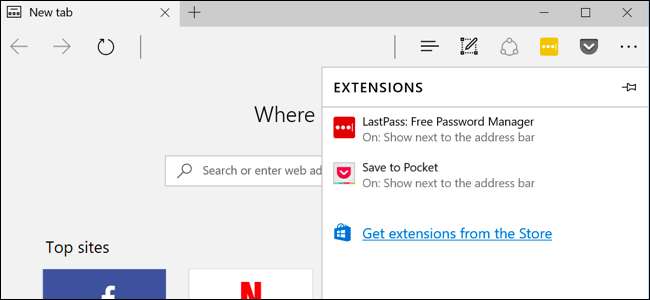
Microsoft Edge konečně podporuje rozšíření prohlížeče díky Anniversary Update systému Windows 10. Rozšíření Edge jsou nyní k dispozici ve Windows Store, i když zpočátku je k dispozici pouze několik.
Microsoft také vydá nástroj, který může snadno převést stávající rozšíření Chrome na rozšíření Edge, protože jsou si velmi podobné. Nový rámec rozšíření Firefoxu bude podobně jako Chrome.
Jak nainstalovat rozšíření v Microsoft Edge
PŘÍBUZNÝ: Co je nového ve výroční aktualizaci Windows 10
Chcete-li nainstalovat rozšíření v Microsoft Edge, otevřete webový prohlížeč Edge, klikněte nebo klepněte na tlačítko nabídky v pravém horním rohu okna a vyberte možnost „Rozšíření“.
Pokud v seznamu zde nevidíte možnost rozšíření, dosud jste upgradovali na výroční aktualizaci systému Windows 10.
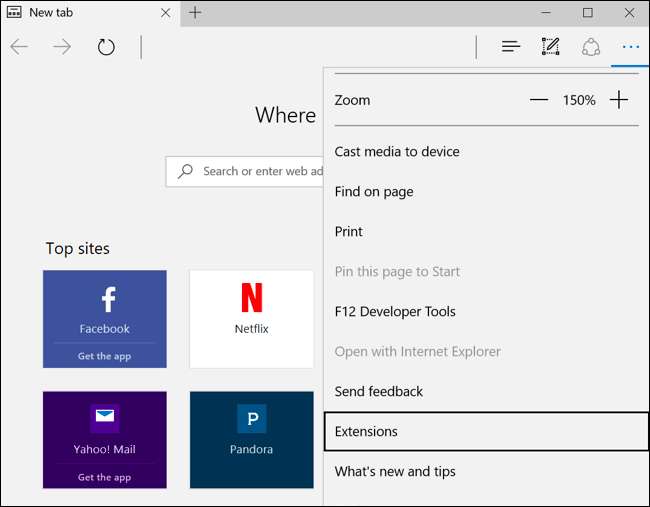
Zobrazí se panel Rozšíření, který obsahuje seznam všech nainstalovaných rozšíření. Klikněte nebo klepněte na „Získat rozšíření z obchodu“ a otevře se Windows Store se speciální stránkou se seznamem všech dostupných rozšíření Edge.
Od vydání aktualizace Windows 10 Anniversary Update Store aktuálně nabízí Adblock, Adblock Plus, Amazon Assistant, Evernote Web Clipper, LastPass, Mouse Gestures, Office Online, OneNote Web Clipper, Page Analyzer, Pin It Button (pro Pinterest), Reddit Sada Enhancement Suite, Save to Pocket a Translate pro rozšíření Microsoft Edge.

Chcete-li stáhnout příponu, vyberte ji v seznamu. Stáhněte si jej kliknutím na tlačítko „Zdarma“ na stránce rozšíření.
Obchod Windows stáhne rozšíření do vašeho počítače a automaticky jej nainstaluje do Edge. Když budou k dispozici nějaké aktualizace, automaticky se stáhnou a nainstalují prostřednictvím obchodu Windows.
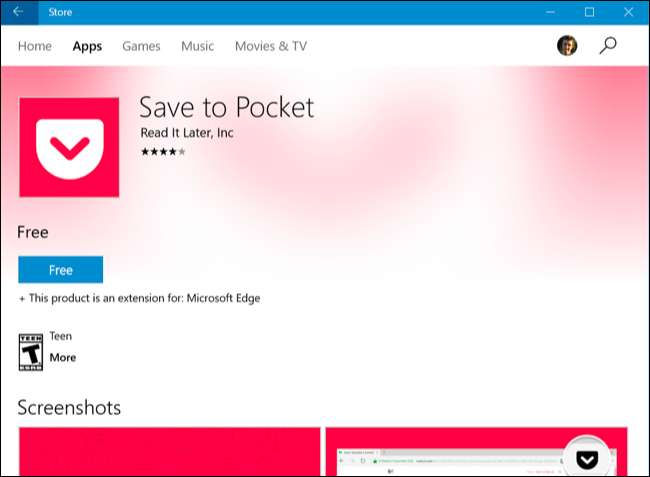
Vraťte se zpět do Microsoft Edge a uvidíte vyskakovací okno s dotazem, zda chcete povolit rozšíření a požadovaná oprávnění. Kliknutím nebo klepnutím na možnost „Zapnout“ rozšíření povolíte.
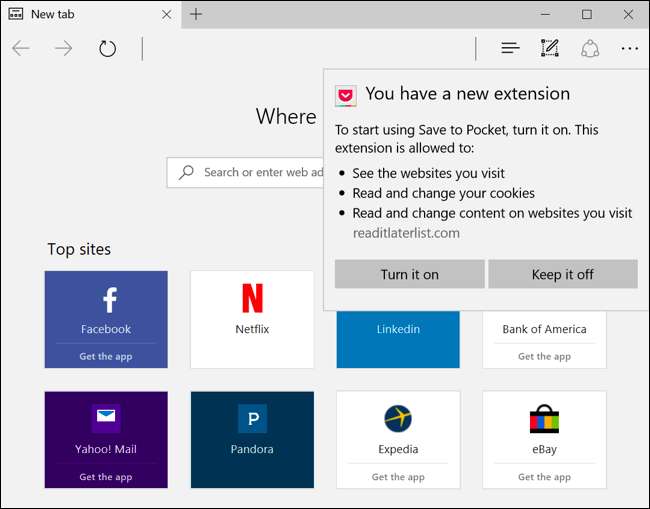
Jak používat, konfigurovat a odinstalovat rozšíření
Přípona se zobrazí v nabídce Edge, takže stačí otevřít nabídku a klepnutím ji aktivovat na aktuální stránce.

Pro snazší přístup můžete kliknout pravým tlačítkem nebo dlouze stisknout ikonu nabídky a aktivovat možnost „Zobrazit vedle adresního řádku“. Zobrazí se na panelu nástrojů Edge spolu s dalšími ikonami, takže budete mít přístup jedním kliknutím.
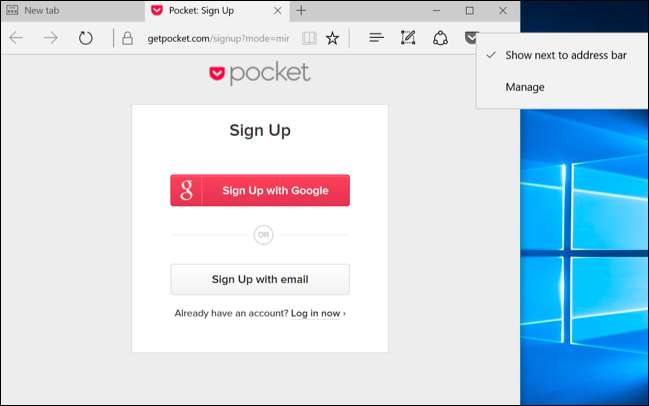
Další možnosti zobrazíte kliknutím pravým tlačítkem nebo dlouhým stisknutím ikony nebo položky nabídky na rozšíření a výběrem možnosti Spravovat. Můžete také otevřít podokno Rozšíření z nabídky a kliknutím nebo klepnutím na název rozšíření vstoupit do tohoto podokna.
Zde uvidíte souhrn rozšíření, odkaz na jeho ohodnocení a kontrolu v Obchodě a informace o oprávněních, která vyžaduje pro fungování v Edge.
Chcete-li rozšíření nakonfigurovat, klikněte zde na tlačítko „Možnosti“. Chcete-li rozšíření deaktivovat bez odinstalování, nastavte posuvník pod jeho názvem na „Vypnuto“. Chcete-li rozšíření odinstalovat, klikněte na tlačítko „Odinstalovat“.

Klikněte na tlačítko „Možnosti“ a Edge otevře stránku s možnostmi specifickými pro tuto příponu, abyste si ji mohli nakonfigurovat podle svých představ. Nakonfigurujte možnosti a po dokončení zavřete kartu prohlížeče.
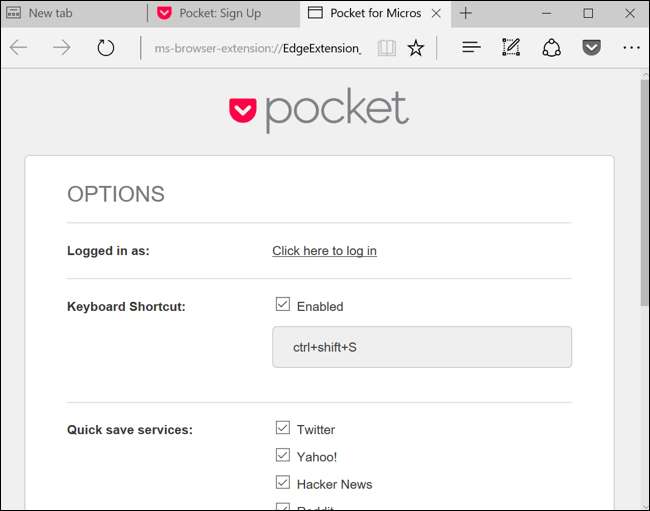
Společnost Microsoft dává ekosystému rozšíření Edge velký start tím, že vývojářům usnadní přenos jejich stávajících rozšíření Chrome. Již brzy by mělo být na cestě mnoho dalších rozšíření prohlížeče Edge.







